Как включить микрофон в Ватсапе
WhatsApp – популярный мессенджер с многомиллионной аудиторией, которая отправляет ежедневно миллиарды текстовых и голосовых сообщений по всему миру. За счет бесплатных звонков по Интернету, многие перестали пользоваться услугами мобильных операторов, в результате значительно экономя. Для совершения вызова достаточно наличие связи, а также динамиков и микрофона для самого разговора. И в редких случаях с последним пунктом в мессенджере возникают проблемы. Конкретно в этой статье мы разберемся, как включить микрофон в Ватсапе, если он почему-то не работает или даже не определяется.
Как правило, пользователи даже не задаются этим вопросом, так как система автоматически его решает. Во время первого запуска алгоритмы предлагают вам разрешить использование камеры и микрофона приложением. Как только вы соглашаетесь, система вносит коррективы в настройки операционной системы. В результате с аудио- и видеозвонками никаких проблем не возникает.
Иногда пользователи по случайности не дают доступ, например, тапнув не на ту кнопку. Но это можно без особенных проблем исправить. Разберем инструкции для Android и iOS
Android
Для активации подобного функционала в WhatsApp для Андроид:
В зависимости от версии Android и модели вашего устройства процедура может различаться. Если вы никак не можете разобраться, то проще всего полностью переустановить мессенджер.
Что касается iOS, когда не работает микрофон в Ватсапе, то порядок действий выглядит несколько иначе:
После этого функционал, предложенный командой разработчиков, становится доступным. Впрочем, не все так гладко, и многие сталкиваются с проблемами при организации аудио- или видеозвонков, поэтому давайте поговорим о распространенных неполадках.
Отчего может не срабатывать микрофон
Какой микрофон вы используете: встроенный или подключенную гарнитуру? Попробуйте переключиться между ними.
Если гарнитуры у вас нет, проверьте, работает ли микрофон в других приложениях. Позвоните другу по скайпу или любому другому мессенджеру. Даже просто через обычную мобильную связь. Если в остальных программах все работает нормально, значит проблема в самом WhatsApp.

Обновление приложения
Если в Ватсапе не работает микрофон, проверьте:
- Возможно, он используется другой программой, и ваш телефон не может быстро переключаться между разными приложениями.
- Включен ли навигатор и другие подобные приложения. Это также может влиять на использование микрофона.
- Обновления приложения. При возникновении трудностей читайте нашу статью: как обновить ватсап на телефоне.
Если приложение говорит вам о том, что нужно обновиться до новой версии, так и сделайте. При выходе новой версии возможности старой могут уменьшаться, чтобы смотивировать пользователей скачать новый патч. По окончанию процесса обновления попробуйте снова связаться со своим другом и проверить, работает ли микрофон теперь.
Если ничего из выше описанного не помогло. Попробуйте переустановить WhatsApp.
Микрофон отключен в настройках
Если вы недавно установили приложение, то возможно просто не предоставили доступ для микрофона. Иногда этот доступ может «слететь» по другим причинам. Так что давайте убедимся, все ли здесь в порядке.
Android
- Зайдите в настройки смартфона
- Найдите пункт «Разрешение приложений». На разных версиях ОС он находится в разных местах. Но вы можете воспользоваться поиском, чтобы быстро перейти в раздел.
- Найдите пункт «Микрофон» и войдите в него.
- Найдите список всех разрешений и переключите ползунок в режим «включено» напротив приложения WhatsApp.
Еще один способ:
Отключен микрофон
Если WhatsApp установлен недавно, то проблема может заключаться в том, что он не получил доступ для использования микрофона. Чтобы это проверить, нужно зайти в настройки телефона.
Android

В разделе «Разрешения приложений» надо нажать на «Микрофон». В открывшемся списке нужно найти мессенджер и разрешить ему доступ.
Также можно зайти в раздел «Все приложения», выбрать WhatsApp и просмотреть список всех разрешений. Если нет доступа к использованию микрофона, нужно нажать на тумблер напротив него.

iPhone
В разделе «Конфиденциальность» нужно выбрать «Микрофон». В открывшемся списке найти мессенджер, и перевести тумблер в рабочее состояние.

Варианты решения
Среди вариантов возникновения ошибки следует отметить то, что микрофон может быть занят другим приложением. К примеру, некоторые пользователи заметили, что гарнитура перестала работать в Ватсапе при использовании Яндекс.Навигатор. Исправить ситуацию можно в настройках приложения.
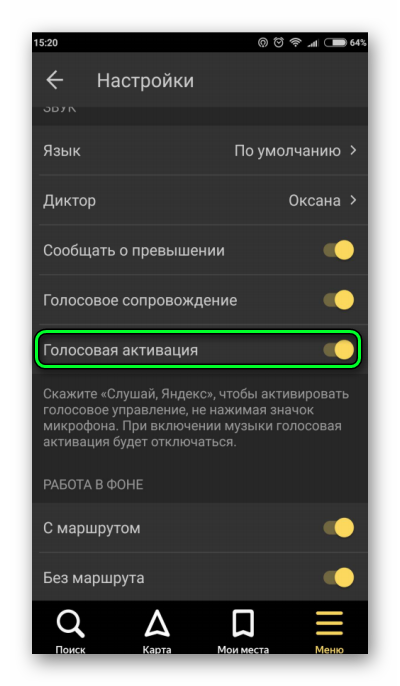
Необходимо зайти в навигатор и открыть его параметры. Здесь убирается галочка со ждущего режима голосовой активации. После этого следует попробовать зайти в мессенджер еще раз и проверить работу микрофона. Аналогично все делается и с другими приложениями.
Если данное действие не произошло, то причина ошибки может крыться в некорректном обновлении WhatsApp. В таком случае рекомендуется удалить программу и скачать его новую версию с официального сайта или из специального магазина. Далее, вводятся данные учетной записи, и проверяется, исчезла ли проблема.
Причин того, что в WhatsApp не работает микрофон, достаточно много. Только верная диагностика поможет в решении проблемы. Часто ошибку можно устранить самостоятельно, после чего продолжить наслаждаться бесплатными голосовыми вызовами в мессенджере.
Конфликт приложений

После этого надо перезагрузить устройство, а уже потом проверить слышимость.
Любые другие приложения, имеющие функции голосового ввода могут также конфликтовать с Ватсапом. Стоит просмотреть установленные в телефоне программы и сервисы и отключить этот параметр. Он может быть обозначен как «Голосовая активация» или «Голосовой ввод».









